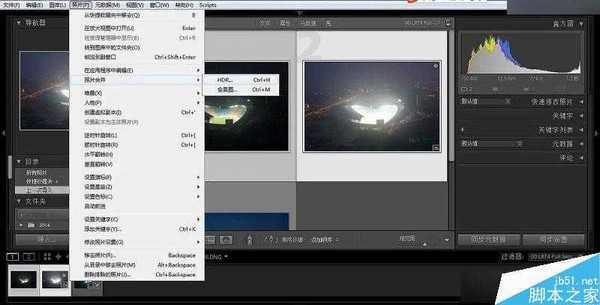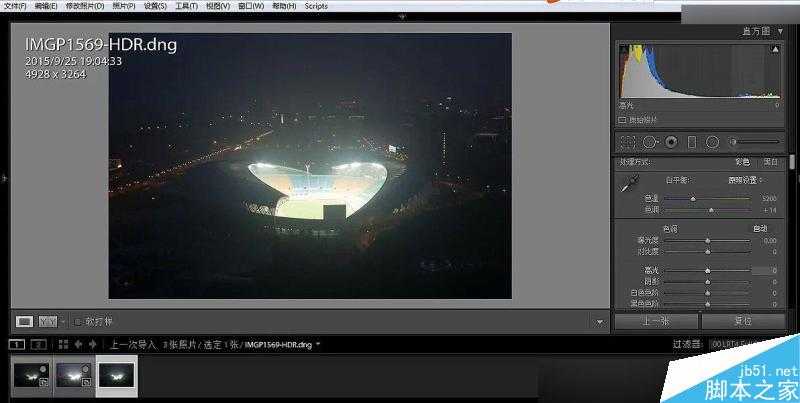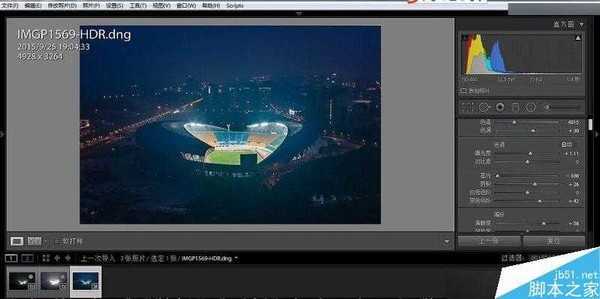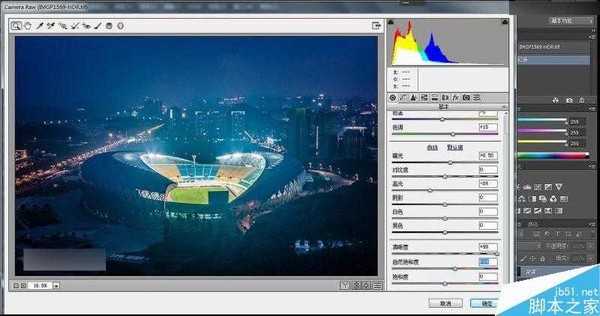本教程是向的朋友介绍Photoshop给雾霾严重的城市照片修复并添加绚丽色彩方法,教程很值得学习,推荐到,大家一起来学习吧!
此片于2015年9月26日拍摄于贵阳奥林匹克中心。天气阵雨,器材:宾得k5,18—55。作为一个商业图库的签约摄影师,或许没有太多的时间让我去等待完美的光线,即使这样恶劣的光线和天气,我也不得不抓紧时间外出进行拍摄。当天空气中水气很多,可见度低,灯一亮更是光污染严重,周围环境很黑,体育场却灯火通明,光比很大。所以前期采用拍摄两张不同曝光的照片,后期进行合并。自己拍的渣片,跪着也要修完。
我们先看看原片与处理后的不同:
处理后
原片1
原片2
第一步:前期拍了两张曝光不同的照片,再次进行曝光合并,为了简单这里用LR里的HDR合并。
曝光合并后,显然还不够。
第二步:对色温、色调、进行整体颜色上的调节,偏冷偏紫一点,对画面曝光不足,所以增加曝光,对高光往下压,暗部往上提,增加一点清晰度,目的更加透一点。
第三步:导进ps里面调节,进一步在ACR里进行完善,曝光更合理。
第四步:用插件里的色调对比,使得画面更加通透。
第五步:插件天光镜,使画面灯光更加柔和温暖。与ACR里面降色温并不冲突,那一个目的是定整个基调。
第六步:利用defin2降噪,很不错的一个降噪插件,效果很棒。
第七步:锐化。滤镜-锐化-智能锐化
第八步:整个画面颜色偏青,所以在可选颜色里降青
第九步:画面中背景杂乱,且没有亮点,整个画面不够通透,索性我就用了移轴模糊将其模糊掉,防移轴效果。
最后,成片就出来啦。
教程结束,以上就是Photoshop给雾霾严重的城市照片修复并添加绚丽色彩方法,大家学会了吗?希望能对大家有所帮助!
免责声明:本站资源来自互联网收集,仅供用于学习和交流,请遵循相关法律法规,本站一切资源不代表本站立场,如有侵权、后门、不妥请联系本站删除!
稳了!魔兽国服回归的3条重磅消息!官宣时间再确认!
昨天有一位朋友在大神群里分享,自己亚服账号被封号之后居然弹出了国服的封号信息对话框。
这里面让他访问的是一个国服的战网网址,com.cn和后面的zh都非常明白地表明这就是国服战网。
而他在复制这个网址并且进行登录之后,确实是网易的网址,也就是我们熟悉的停服之后国服发布的暴雪游戏产品运营到期开放退款的说明。这是一件比较奇怪的事情,因为以前都没有出现这样的情况,现在突然提示跳转到国服战网的网址,是不是说明了简体中文客户端已经开始进行更新了呢?
更新日志
- 小骆驼-《草原狼2(蓝光CD)》[原抓WAV+CUE]
- 群星《欢迎来到我身边 电影原声专辑》[320K/MP3][105.02MB]
- 群星《欢迎来到我身边 电影原声专辑》[FLAC/分轨][480.9MB]
- 雷婷《梦里蓝天HQⅡ》 2023头版限量编号低速原抓[WAV+CUE][463M]
- 群星《2024好听新歌42》AI调整音效【WAV分轨】
- 王思雨-《思念陪着鸿雁飞》WAV
- 王思雨《喜马拉雅HQ》头版限量编号[WAV+CUE]
- 李健《无时无刻》[WAV+CUE][590M]
- 陈奕迅《酝酿》[WAV分轨][502M]
- 卓依婷《化蝶》2CD[WAV+CUE][1.1G]
- 群星《吉他王(黑胶CD)》[WAV+CUE]
- 齐秦《穿乐(穿越)》[WAV+CUE]
- 发烧珍品《数位CD音响测试-动向效果(九)》【WAV+CUE】
- 邝美云《邝美云精装歌集》[DSF][1.6G]
- 吕方《爱一回伤一回》[WAV+CUE][454M]